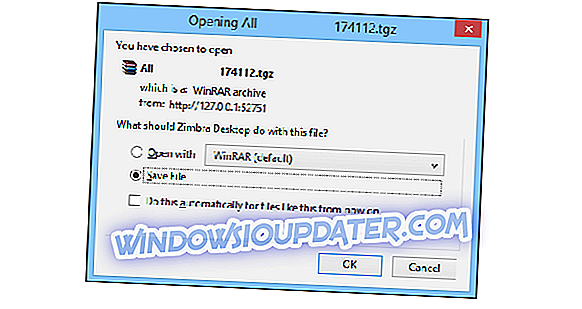Το Xbox είναι μία από τις πιο δημοφιλείς πλατφόρμες τυχερών παιχνιδιών στον κόσμο με εκατομμύρια χρήστες παγκοσμίως. Δυστυχώς, μπορείτε να αντιμετωπίσετε ορισμένα σφάλματα στο Xbox και σήμερα θα σας δείξουμε πώς να διορθώσετε τα σφάλματα του Xbox κατά την εξαργύρωση κωδικών.
Σφάλμα Xbox κατά την εξαργύρωση κωδικών, πώς να το διορθώσετε;
Fix - Σφάλμα Xbox κατά την εξαργύρωση κωδικών
Κατά την εξαργύρωση των κωδικών Xbox πρέπει να έχετε κατά νου ότι δεν θα είστε σε θέση να το κάνετε εάν η συνδρομή σας στο Xbox έχει ανασταλεί ή εάν έχετε κάποιες οφειλές στο λογαριασμό σας. Εάν έχετε κάποιο από αυτά τα ζητήματα, θα πρέπει πρώτα να τα επιλύσετε προτού εξαργυρώσετε έναν κωδικό.
Λύση 1 - Ελέγξτε αν είναι διαθέσιμη η υπηρεσία αγοράς και χρήσης περιεχομένου
Οι χρήστες ανέφεραν ένα μήνυμα σφάλματος κατά την εξαργύρωση ενός προπληρωμένου κωδικού και ένας τρόπος για να το διορθώσετε είναι να ελέγξετε και να δείτε αν η υπηρεσία αγοράς και χρήσης περιεχομένου εκτελείται. Μπορείτε να το κάνετε αυτό χρησιμοποιώντας οποιαδήποτε συσκευή που έχει πρόσβαση στο Internet. Εάν αυτή η υπηρεσία δεν εκτελείται, μπορείτε να περιμένετε μόνο έως ότου η Microsoft επιδιορθώσει αυτό το πρόβλημα.
Λύση 2 - Ελέγξτε αν ο κωδικός εξαργύρωσης είναι σωστός
Αν αντιμετωπίζετε κάποιο σφάλμα κατά την εξαργύρωση ενός κώδικα, βεβαιωθείτε ότι έχετε ελέγξει αν ο κωδικός σας είναι σωστός. Εάν είστε βέβαιοι ότι έχετε εισαγάγει τον σωστό κώδικα, μπορείτε να δοκιμάσετε να συνδεθείτε στον λογαριασμό σας Microsoft και να εισάγετε τον κωδικό σας από εκεί.
Λύση 3 - Ελέγξτε τον τύπο μέλους σας
Ορισμένοι χρήστες λαμβάνουν ένα μήνυμα σφάλματος λέγοντας ότι ο κωδικός δεν μπορεί να εξαργυρωθεί με τον τρέχοντα τύπο μέλους. Λάβετε υπόψη ότι ορισμένες προσφορές ισχύουν μόνο για χρήστες του Xbox Live Gold, επομένως αν δεν έχετε συνδρομή Xbox Live Gold, θα πρέπει να το λάβετε για να χρησιμοποιήσετε ορισμένους κωδικούς. Για να ελέγξετε τον τύπο συνδρομής σας, πρέπει να μεταβείτε στις Ρυθμίσεις> Λογαριασμός> Οι συνδρομές σας στο Xbox 360. Στο Xbox One αυτή η διαδικασία είναι λίγο πιο απλή και μπορείτε να την εκτελέσετε μεταβαίνοντας στις Ρυθμίσεις> Λογαριασμός . Μπορείτε επίσης να ελέγξετε τον τύπο μέλους σας στον υπολογιστή σας ή σε οποιαδήποτε άλλη συσκευή απλά συνδεθείτε στο λογαριασμό σας της Microsoft και πλοηγώντας στην ενότητα Services & subscriptions .
Λύση 4 - Ελέγξτε εάν ο κωδικός προσφοράς ενεργοποιείται από τον έμπορο λιανικής πώλησης
Προκειμένου να λειτουργήσουν οι κωδικοί προώθησης, πρέπει να ενεργοποιηθούν από τον έμπορο λιανικής πώλησης. Μερικές φορές μπορεί να υπάρξει καθυστέρηση με την ενεργοποίηση από τον λιανοπωλητή προκαλώντας έτσι σφάλμα 801613fb. Για να διορθώσετε αυτό το ζήτημα, πρέπει να περιμένετε 24 ώρες ή περισσότερο και προσπαθήστε να εξαργυρώσετε ξανά τον κωδικό. Αν το πρόβλημα παραμένει, επικοινωνήστε με τον έμπορο λιανικής πώλησης και ρωτήστε τον για το εάν ο κωδικός είναι ενεργοποιημένος.
Λύση 5 - Ελέγξτε αν ο κωδικός δεν έχει ήδη εξαργυρωθεί
Μερικές φορές μπορείτε να λάβετε τον κωδικό σφάλματος SVC6004 ενώ προσπαθείτε να εξαργυρώσετε έναν κώδικα στο Xbox. Αυτό το σφάλμα σημαίνει συνήθως ότι ο κωδικός είναι ήδη εξαργυρωμένος, επομένως πρέπει να ελέγξετε αν ο κωδικός που χρησιμοποιήθηκε ήδη. Εάν χρησιμοποιείτε προπληρωμένο κωδικό για συνδρομή Xbox, θα πρέπει να συνδεθείτε στο λογαριασμό σας Microsoft σε οποιαδήποτε συσκευή και να ελέγξετε την ενότητα Υπηρεσίες και συνδρομές για να δείτε αν ο κωδικός είναι ήδη εξαργυρωμένος. Αν πρόκειται για προπληρωμένο κώδικα για μια κάρτα δώρου της Microsoft, φροντίστε να ελέγξετε το ιστορικό παραγγελιών σας για το λογαριασμό σας στη Microsoft και να ελέγξετε αν έχει προστεθεί ο κωδικός. Τέλος, εάν πρόκειται για προπληρωμένο κωδικό για περιεχόμενο παιχνιδιών, ελέγξτε τη βιβλιοθήκη παιχνιδιών σας από το λογαριασμό σας για να δείτε αν έχει προστεθεί ο κωδικός.
Λύση 6 - Ελέγξτε εάν η συνδρομή σας έχει ανασταλεί
Εάν η συνδρομή σας έχει τεθεί σε αναστολή, δεν θα μπορείτε να εξαργυρώσετε τους κωδικούς, μέχρι να διορθώσετε αυτό το πρόβλημα. Για να γίνει αυτό, πρέπει να ενημερώσετε τα στοιχεία πληρωμής. Μπορείτε να το κάνετε ακολουθώντας τα παρακάτω βήματα:
- Συνδεθείτε στο λογαριασμό σας της Microsoft και μεταβείτε στη σελίδα Υπηρεσίες και συνδρομές .
- Εντοπίστε την αναστολή συνδρομής.
- Επιλέξτε το μπλε ερωτηματικό στο Status και κάντε κλικ στο σύνδεσμο Πληρωμή τώρα .
- Ακολουθήστε τις οδηγίες για να ολοκληρώσετε τη διαδικασία.
Μπορείτε επίσης να το κάνετε αυτό από την κονσόλα Xbox One ακολουθώντας τα παρακάτω βήματα:
- Μεταβείτε στις Ρυθμίσεις> Λογαριασμός> Συνδρομές .
- Εντοπίστε την αναστολή συνδρομής και επιλέξτε την.
- Μεταβείτε στην ενότητα Πληρωμή και χρέωση και επιλέξτε Πληρωμή τώρα .
- Ακολουθήστε τις οδηγίες στην οθόνη για να ολοκληρώσετε τη διαδικασία.
Λύση 7 - Βεβαιωθείτε ότι χρησιμοποιείτε τον προπληρωμένο κωδικό στην ίδια περιοχή από την οποία το αγοράσατε
Εάν λάβετε σφάλμα 80153022 κατά την εξαργύρωση ενός προπληρωμένου κωδικού, πρέπει να ελέγξετε αν ο κωδικός εξαργυρώνεται στην ίδια περιοχή. Ορισμένοι κωδικοί μπορούν να εξαργυρωθούν μόνο σε ορισμένες περιοχές, επομένως εάν αγοράσετε έναν συγκεκριμένο προπληρωμένο κώδικα, ίσως να μην μπορείτε να το χρησιμοποιήσετε σε άλλη χώρα, γι 'αυτό έχετε υπόψη σας. Οι χρήστες ανέφεραν επίσης σφάλμα 8016a04b και αυτό το σφάλμα συνήθως σημαίνει ότι προσπαθείτε να προσθέσετε έναν προπληρωμένο κωδικό που δεν ισχύει για τη χώρα ή την περιοχή σας.
Λύση 8 - Διαγράψτε και κατεβάστε το προφίλ σας
Οι χρήστες ανέφεραν σφάλμα 801613c9 κατά την εξαργύρωση κωδικών στο Xbox τους. Αυτό το σφάλμα σημαίνει ότι ο κωδικός έχει ήδη εξαργυρωθεί και μπορείτε να ελέγξετε αν ο κωδικός εξαργυρώνεται μεταβαίνοντας στην καρτέλα Ρυθμίσεις> Λογαριασμός> Ιστορικό λήψης . Εάν ο κωδικός προσφοράς δεν είναι διαθέσιμος στο Ιστορικό λήψεων, θα πρέπει να διαγράψετε το προφίλ σας και να το λάβετε ξανά. Για να το κάνετε αυτό, ακολουθήστε τα εξής βήματα:
- Μεταβείτε στις Ρυθμίσεις και επιλέξτε Σύστημα .
- Επιλέξτε Αποθήκευση> Όλες οι συσκευές .
- Επιλέξτε Προφίλ Gamer.
- Εντοπίστε το προφίλ που θέλετε να διαγράψετε και επιλέξτε Διαγραφή. Επιλέξτε Μόνο διαγραφή προφίλ . Αυτό θα διαγράψει το προφίλ σας διατηρώντας ανέπαφα τα αποθηκευμένα παιχνίδια και τα επιτεύγματά σας.
Αφού διαγράψετε το προφίλ σας Xbox, μπορείτε να το λάβετε ακολουθώντας τα εξής βήματα:
- Πατήστε το κουμπί Οδηγός στον ελεγκτή Xbox.
- Επιλέξτε την επιλογή Λήψη προφίλ . Εάν δεν βλέπετε αυτήν την επιλογή διαθέσιμη, βεβαιωθείτε ότι έχετε αποσυνδεθεί πλήρως από όλους τους λογαριασμούς του Xbox.
- Καταχωρίστε τις πληροφορίες σύνδεσης στο λογαριασμό σας στο Xbox.
- Επιλέξτε τη θέση αποθήκευσης για το προφίλ σας και περιμένετε μέχρι να γίνει λήψη του λογαριασμού σας.
Μετά τη λήψη του προφίλ σας ξανά, ελέγξτε αν το πρόβλημα έχει επιλυθεί.
Λύση 9 - Αλλάξτε την περιοχή στον ιστότοπο του Xbox
Προφανώς, ενδέχεται να προκύψουν σφάλματα με κωδικούς εξαργύρωσης, εάν αλλάξετε την περιοχή σας στον ιστότοπο του Xbox. Λίγοι χρήστες ανέφεραν ότι η περιοχή στον ιστότοπο του Xbox άλλαξε αυτόματα για αυτούς, αλλά μετά την αλλαγή στην τρέχουσα θέση τους, το πρόβλημα επιλύθηκε και μπόρεσαν να εξαργυρώσουν τους κωδικούς χωρίς προβλήματα.
Σφάλματα κατά την εξαργύρωση κωδικών στο Xbox μπορεί να εμφανίζονται κατά διαστήματα, αλλά ελπίζουμε ότι καταφέρατε να διορθώσετε αυτά τα σφάλματα χρησιμοποιώντας μία από τις λύσεις μας.